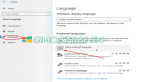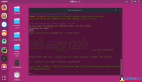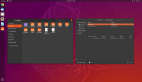在 Ubuntu 中更改鍵盤布局
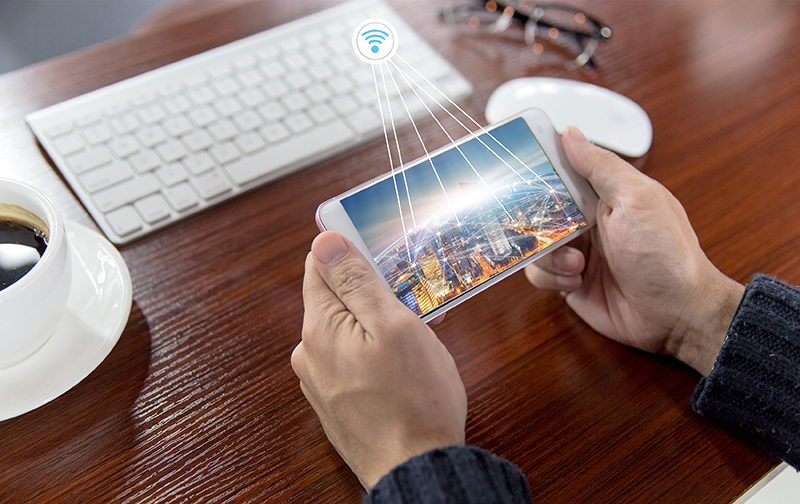
當(dāng) 你安裝Ubuntu 時(shí),你可以選擇鍵盤布局。你可能已經(jīng)默認(rèn)選擇了美國(guó)英語(yǔ)布局,現(xiàn)在你想將其更改為英國(guó)英語(yǔ)、印度英語(yǔ)或你選擇的任何其他鍵盤布局。
好在你可以在同一個(gè) Ubuntu 系統(tǒng)中擁有多種鍵盤布局。這是相當(dāng)方便的。
在本教程中,你將學(xué)習(xí):
- 在 Ubuntu 桌面中添加新的鍵盤布局
- 在可用鍵盤布局之間切換
- 刪除額外的鍵盤布局
- 改變鍵盤布局的命令行方法
步驟 1:添加新的鍵盤布局
要更改鍵盤布局,你需要先在系統(tǒng)上啟用另一個(gè)鍵盤布局。
進(jìn)入系統(tǒng)設(shè)置。按 Ubuntu 中的 Super 鍵(Windows 鍵)并搜索“Setting”。
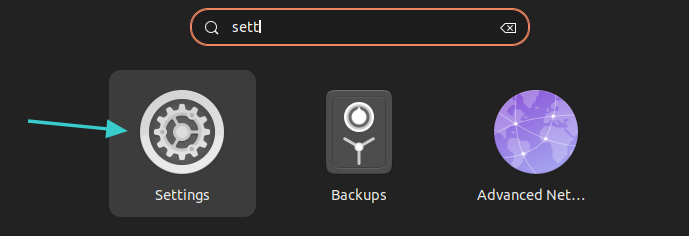
在系統(tǒng)設(shè)置中,在左側(cè)邊欄中查找 鍵盤Keyboard。選擇后,你應(yīng)該會(huì)在 輸入源Input Sources
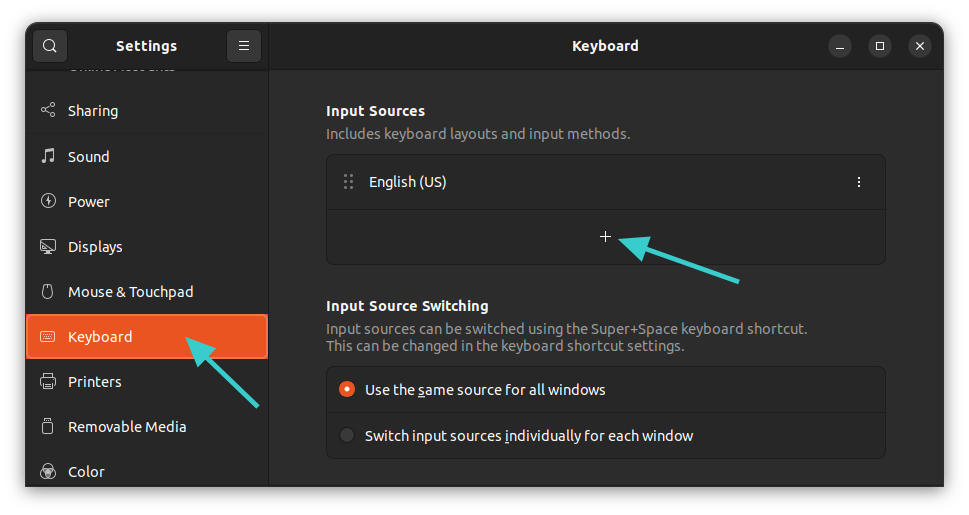 Add new keyboard layout
Add new keyboard layout
你將看到一些鍵盤選項(xiàng),但如果單擊三個(gè)點(diǎn),你可以獲得更多選項(xiàng)。你可以在此處滾動(dòng)瀏覽或搜索。
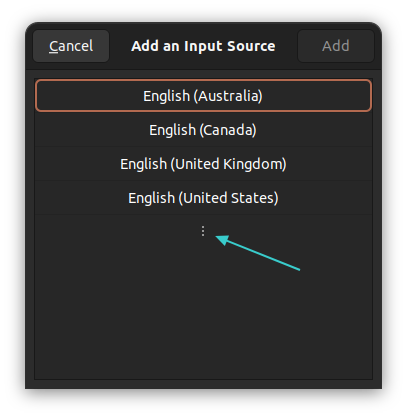 There are more keyboard layouts available
There are more keyboard layouts available
單擊你想要的鍵盤布局。請(qǐng)記住,所選的鍵盤布局可能有子布局。
例如,當(dāng)我單擊**英語(yǔ)(印度)時(shí),它會(huì)向我顯示從丹麥到加納等的一些英語(yǔ)鍵盤布局。在這里,我選擇了英語(yǔ)(印度,盧比)**鍵盤。這是將要添加的鍵盤布局。
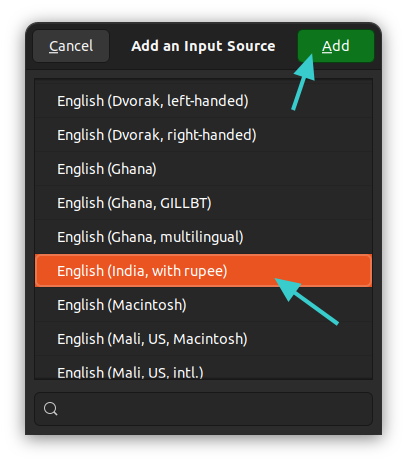
你將在“輸入源”下看到新添加的鍵盤布局。
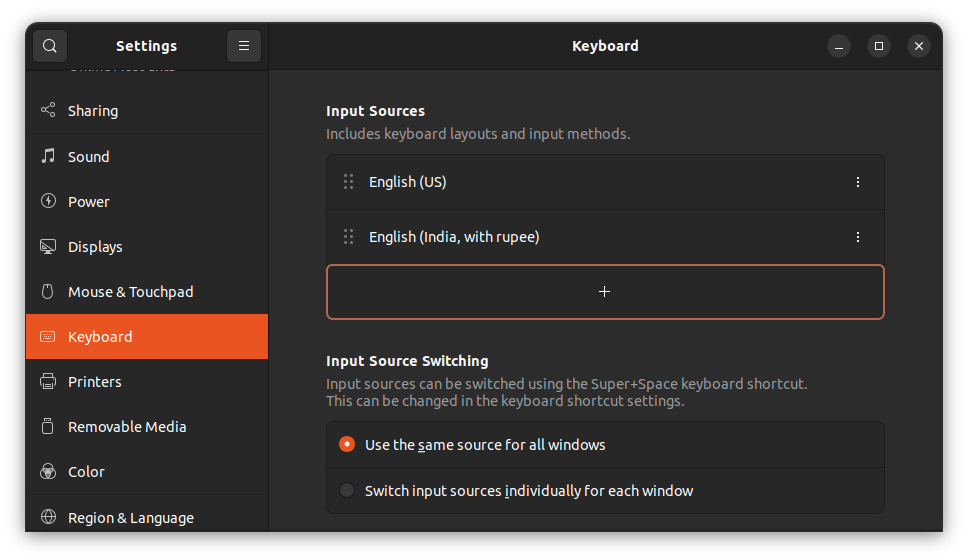
這與我之前在 Ubuntu 中添加印地語(yǔ)鍵盤布局 時(shí)使用的方法相同。
步驟 2:切換鍵盤布局
這樣,你就成功添加了另一個(gè)鍵盤布局。但它沒(méi)有被使用。你必須在可用的輸入源之間切換。
有兩種方法可以做到這一點(diǎn)。
方法 1:同時(shí)使用 Super+Space 鍵
切換鍵盤布局的更快方法是 使用鍵盤快捷鍵 ,同時(shí)按 Super 鍵(Windows 鍵)和空格鍵。它將立即顯示所有啟用的鍵盤布局。
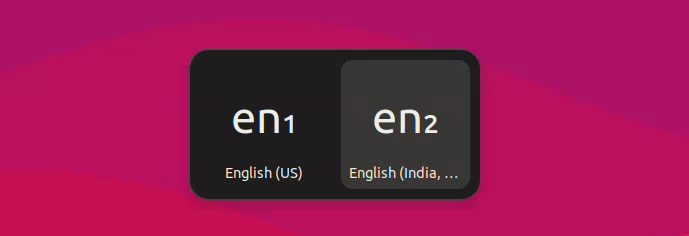
你可以在按住 Super 鍵的同時(shí)多次按空格鍵在可用選項(xiàng)之間移動(dòng)。
方法 2:使用鼠標(biāo)切換鍵盤布局
記住所有這些鍵盤快捷鍵并不容易,這是可以理解的。
當(dāng)你在系統(tǒng)上啟用多個(gè)鍵盤布局時(shí),你會(huì)注意到鍵盤布局名稱顯示在面板的右上角。單擊它,你將看到在布局之間切換的選項(xiàng)或查看所選的鍵盤布局。
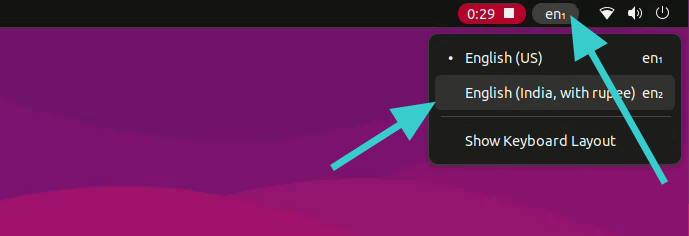 Switch between keyboard layouts
Switch between keyboard layouts
額外提示:刪除額外的鍵盤布局
不喜歡系統(tǒng)中的多個(gè)鍵盤布局? 不用擔(dān)心。你可以輕松刪除它們。
如你之前所見(jiàn),再次進(jìn)入鍵盤設(shè)置。單擊你選擇的鍵盤旁邊的三個(gè)垂直點(diǎn)符號(hào)。你應(yīng)該在這里看到刪除選項(xiàng)。
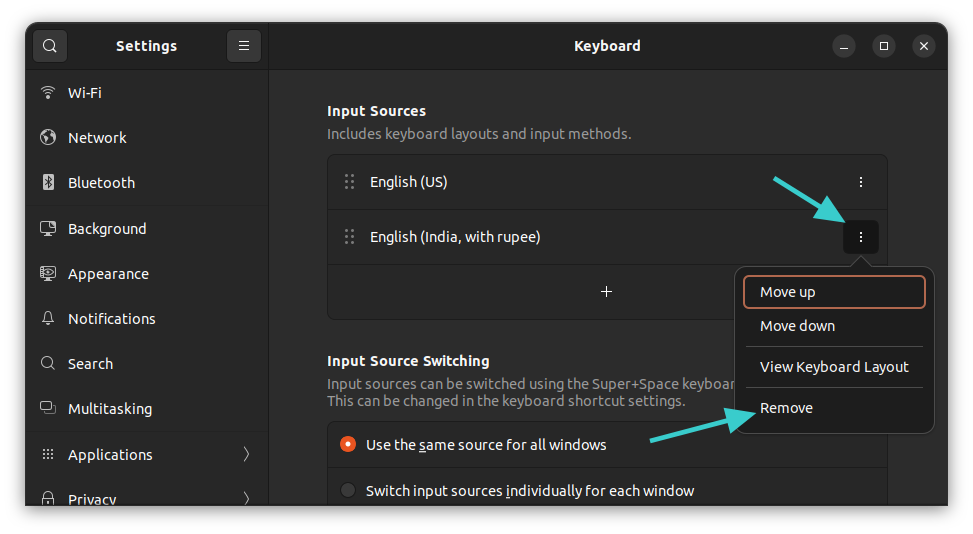
使用命令行更改鍵盤布局(不推薦)
如果你是桌面用戶,我強(qiáng)烈推薦上面討論的圖形方法。
如果你在服務(wù)器上并且必須使用其他鍵盤布局,則可以選擇命令行。
現(xiàn)在,有多種方法可以更改 Linux 中的鍵盤布局。但對(duì)于 Ubuntu,我更喜歡 dpkg 方式。
sudo dpkg-reconfigure keyboard-configuration輸入你的密碼,你將在終端中看到:
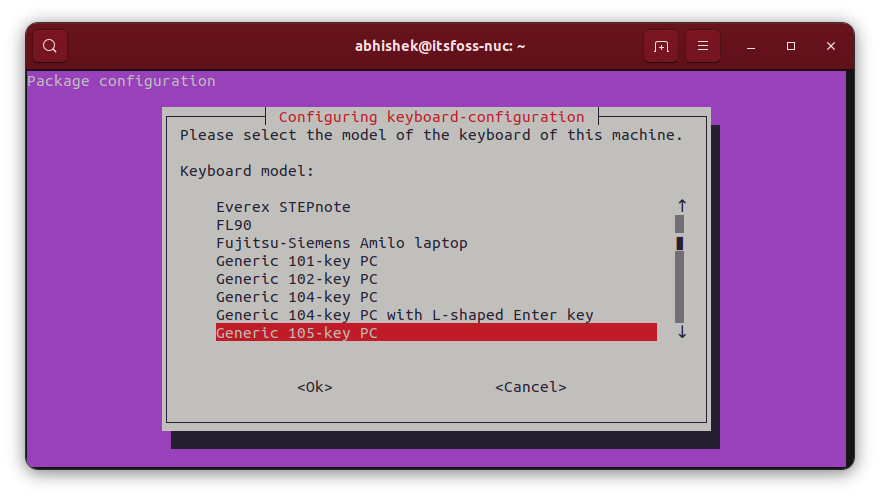
要在此 TUI(終端用戶界面)中導(dǎo)航,請(qǐng)使用箭頭鍵在可用選項(xiàng)之間移動(dòng)。使用 Tab 鍵轉(zhuǎn)至 “OK” 或 “Cancel” 選項(xiàng)。當(dāng)你位于其中之一時(shí),請(qǐng)按回車鍵確認(rèn)你的選擇。
選擇你選擇的國(guó)家/地區(qū),然后你可以選擇鍵盤布局。
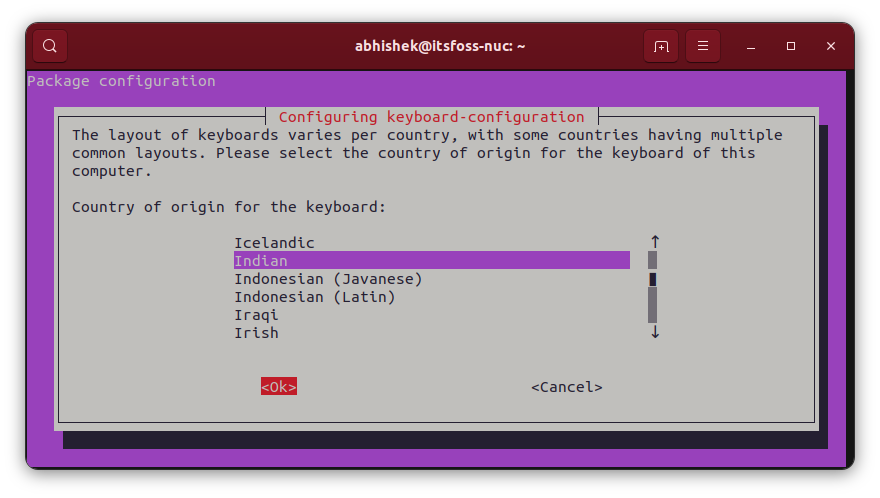
添加附加鍵盤后,系統(tǒng)會(huì)要求你分配鍵盤快捷鍵以在它們之間進(jìn)行切換。
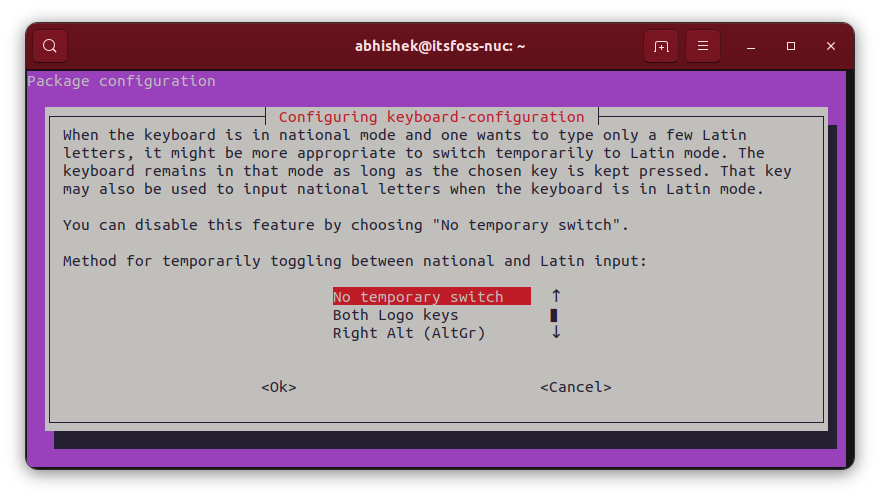
你也可以將新鍵盤布局設(shè)置為系統(tǒng)中的默認(rèn)布局和唯一布局。不過(guò),如果你在不相似的語(yǔ)言之間執(zhí)行此操作,這可能會(huì)存在風(fēng)險(xiǎn)。我的意思是,如果你使用英語(yǔ)美國(guó)鍵盤(物理)并將布局切換為匈牙利語(yǔ),則你將無(wú)法使用所有按鍵。
之后你會(huì)看到幾個(gè)屏幕。
如果你對(duì)新的鍵盤布局不滿意,可以再次鍵入相同的命令,然后重新配置布局。